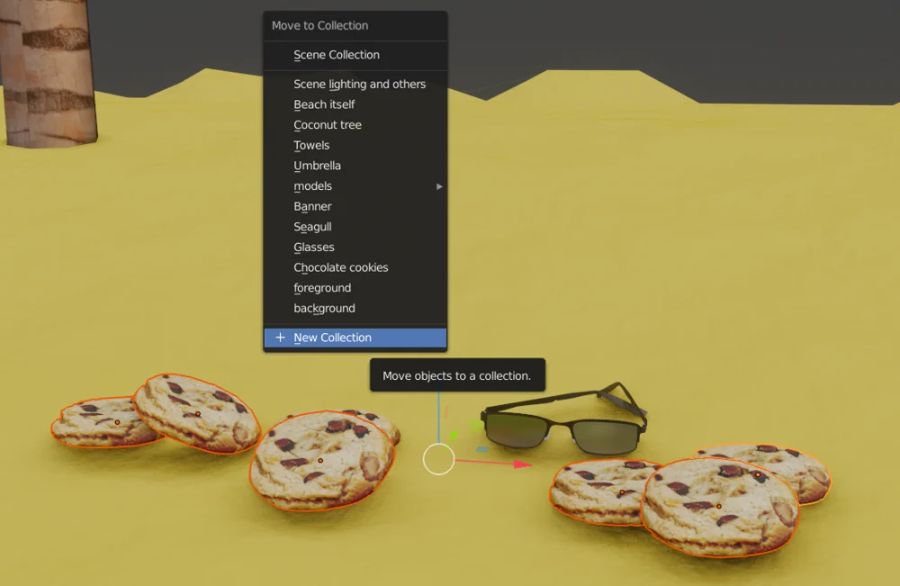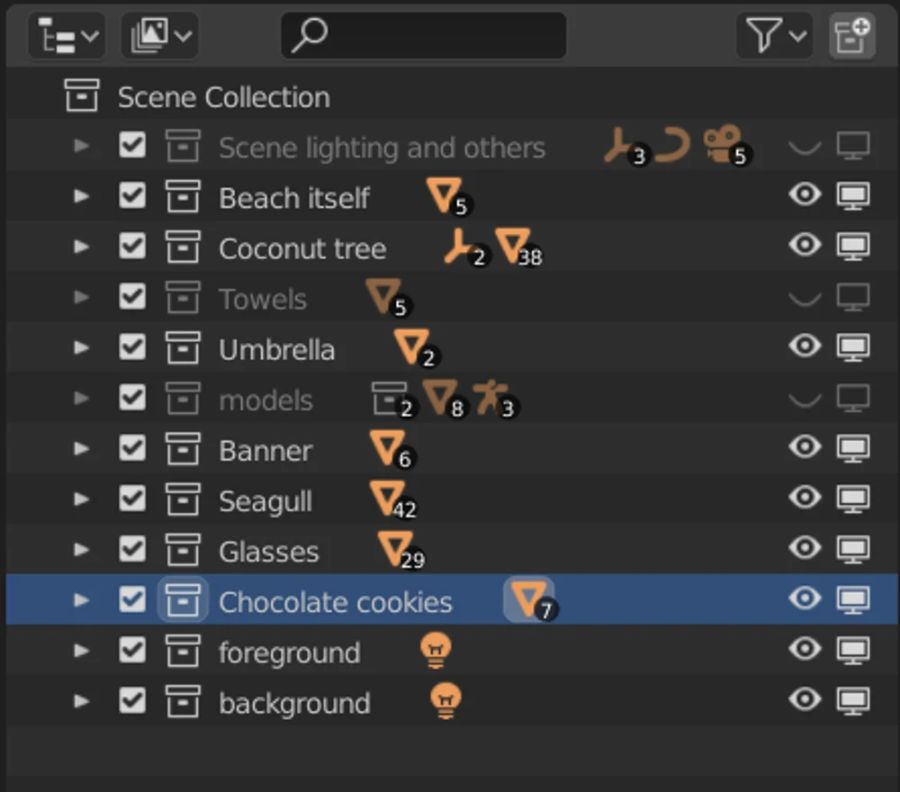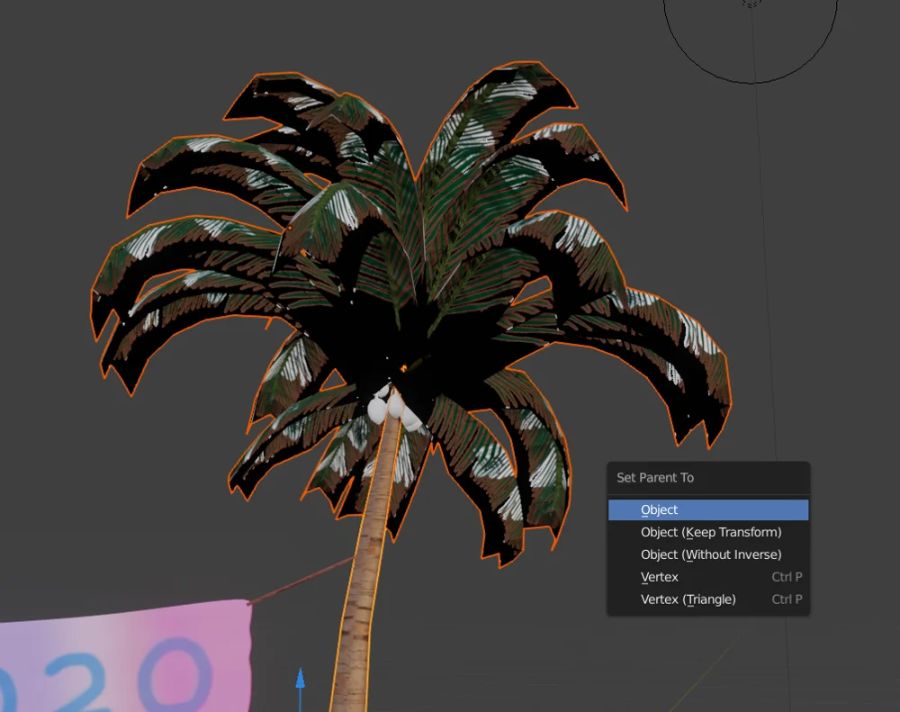Blender: Làm thế nào để nhóm các vật thể với nhau – Những giải thích đơn giản!
Trong phần mềm Blender, một quang cảnh lớn cùng với nhiều vật thể rất có thể dễ dàng bị mất dấu các chi tiết nhỏ trong đó. Tìm ra cách nhóm các vật như thế nào để có thể tổ chức hình ảnh một cách dễ dàng
Nhu cầu tổ chức
Mục đích chính của việc nhóm các hình ảnh lại với nhau là để tổ chức và điều hướng quang cảnh/hình cảnh trong phần mềm blender của bạn một cách dễ dàng. Tuy nhiên, có hai điều cần lưu ý trước khi bắt đầu
- Khi bạn nhóm các vật thể, chúng không có một mối quan hệ chuyển đổi. Điều này có nghĩa rằngcông cụ chuyển đổi không tác động đến vật thể một cách toàn thể
- Tổ hợp hình ảnh (vật thể mẹ) là hình thức khác của việc nhóm các vật thể nơi mà các vật thể con được gắn vào vật thể mẹ, khi công cụ chuyển đổi sử dụng trên vật thể mẹ, chúng tác động đến các vật thể con, nhưng không ngược lại
Sử dụng chức năng nhóm và “parenting”các vật thể cùng nhau sẽ cho phép bạn hoàn toàn kiểm soát được cách tổ chức phức tạp trong dự án của bạn. Bằng cách này, chúng tôi sẽ xem xét cách tạo, xác định vị trí và tham gia các nhóm. Chúng tôi cũng sẽ giải thích một cách ngắn gọn và đơn giản về tính hữu dụng của “parenting”
Nhóm vật thể: phân cấp
Điều này nói rằng bạn có nhiều đối tượng đến nỗi bạn muốn liên kết chúng với các đối tượng khác để dễ dàng điều chỉnh và thay thế. Trong ví dụ của chúng tôi, ta có “cảnh bờ biển” đơn giản được tạo bởi các vật thể cơ bản. Giả sử chúng tôi muốn gắn nhãn tất cả các đối tượng này là một phần của cùng một cảnh bãi biển. Bạn cũng có thể muốn hợp nhất chúng, nhưng bạn không cần phải làm như vậy. Các bước rất đơn giản:
- Chọn tất cả vật thể bằng cách nhấn A trên bàn phím
- Click chuộ phải mở thành menu và chọn “Move to Collection”
- Nếu cần cần thiết, nhần Ctrl + G để ở tập thư mục mới
Như vậy, các vật thể của bạn đã được nhóm lại cùng nhau. Cần chú ý rằng, tổ hợp nhóm các vật thể đó cũng có nhóm thêm các vật thể khác khi thêm thao tác “group”, nếu cần thiết.
Xác định vị trí của nhóm vật thể
Có một cách dễ dàng để điều chỉnh các nhóm vật thể cũng như các vật thể trong nhóm. Trên thanh Outliner ở phía bên phải của giao diện hình ảnh, bạn có thể nhìn thấy sự khác nhau trong từng bộ phận của quang cảnh đã tạo. Ở đây, bạn có thể cài đặt “Group” từ thanh drop-down, sau đó bạn có thể nhìn thấy tổ hợp vật thể bạn vừa nhóm.
Bạn có thể mở rộng thêm nhóm vật thể (bằng cách click vào dấu +) khi nhìn các thấy tất cả các vật thể có dấu + bao gồm trong đó. Bằng cách này, bạn có thể dễ dàng có thấy tổ hợp vật thể mà bạn đang tìm kiếm.
Di chuyển các vật thể vào trong bộ sưu tập/thư mục
Có những lúc bạn muốn thêm các vật thể đã tạo vào một bộ sưu tập/thư mục. Bạn có thể làm việc đó theo cách sau:
- Click chuột trái vào các vật thể bạn muốn thêm vào bộ sưu tập/thư mục và sau đó click chuột phải để mở các vật thể
- Chọn “Move to Collection” từ list theo tác
- Chọn thư mục bạn muốn đưa các vật thể vào đó
Có một cách khác để để dễ dàng di chuyển và xóa vật thể từ thư mục mà không cần mở các vật thể trên thanh menu là vào mục Ouliner panel và drap-drop vật thể vào thư mục.
Quan hệ mẹ - con trong tạo tổ hợp vật thể
Từ khi “parenting” có tính năng phức tạp trong Blender, chúng ta có thể bao quát hầu hết các tính năng sử dụng. Điều này cho thấy lý thuyết về Tổ hợp vật thể mẹ-con đã đươc đề cập từ sớm, nơi mà các vật thể con được liên kết với vật thể mẹ. Giống như việc nhóm các vật thể, việc liên kết các vật thể theo hình thức này tương đối dễ dàng:
- Chọn tất cả các vật thể bạn muốn chúng là vật thể con
- Chọn vật thể cuối cùng, cái mà chúng có thể trở thành vật thể mẹ
- Điều chỉnh tới các tính năng “Object > Parent > Object” (hoặc nhấn tổ hợp phím Ctrl + P)
- Công cụ khác sẽ xuất hiện. Chọn “Object” thêm lần nữa
Bây giờ thì tất cả các vật thể là vật thể “con” đã thuộc vật thể mẹ, và bất kỳ chuyển đổi nào của vật thể mẹ cũng sẽ diễn ra tương tự như với các vật thể con trong đó. Bạn nên nhìn vào đường chấm kết nối vật thể con với vật thể mẹ để thấy chúng đã được liên kết.
Đó, giờ thì bạn đã có công cụ để sử dụng cả việc nhóm và “parenting” trong việc tổ chức quang cảnh/hình ảnh của bạn. Có thể nó sẽ phục vụ hữu ích trong công việc của bạn.
Blender giữ ngôi vương trong danh sách phần mềm Render phổ biến nhất trên thị trường hiện nay. Nó là một công cụ kết xuất toàn diện và đi kèm với mọi công cụ cần thiết để thiết kế nhà, cầu đường, tòa nhà chọc trời, công viên giải trí hay bất kỳ công trình kiến trúc nào khác. Hiện tại iRender cung cấp 3 dịch vụ chính là GPU Hub và Remote Render farm và GPU for AI/Deep Learning với giá thành tốt nhất trên thị trường ở cùng một cấu hình máy, đội ngũ chuyên gia hỗ trợ giàu kinh nghiệm túc trực 24/7 luôn sẵn sàng đưa ra những tư vấn, góp ý giúp người dùng Blender đạt được hình ảnh chất lượng với tốc độ render nhanh hơn nhiều.
Nguồn: all3dp.com